win11系统怎么开启小娜 win11系统开启小娜操作方法
来源:www.uzhuangji.cn 发布时间:2021-12-06 08:15
win10系统是有自带cortana小娜的,但是很多用户在升级win11系统之后就不知道要怎么开启这个人工智能了,那么win11系统怎么开启小娜呢?今天u装机u盘启动盘为大家分享win11系统开启小娜的操作方法。
Win11开启小娜的方法:
1、首先我们点击任务栏中的开始菜单。如图所示:
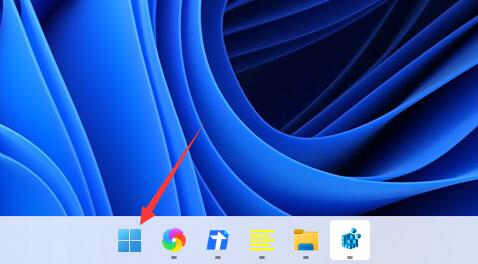
2、然后点击上方搜索框,在其中搜索就可以打开“cortana”语音助手了。如图所示:
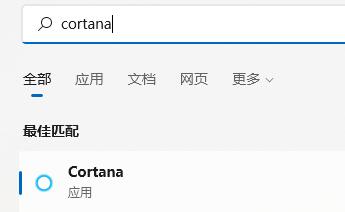
3、开启之后,我们只需要在麦克风中说话就可以使用了。如图所示:
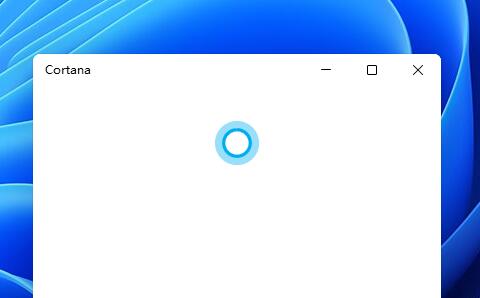
4、如果我们无法使用,可能是因为没有开启语音功能,首先进入设置。如图所示:
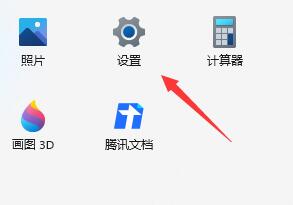
5、然后在左侧栏中找到“辅助功能”。如图所示:
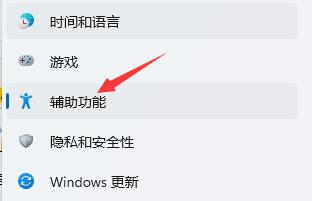
6、接着在右侧的交互下方找到“语音”进入。如图所示:
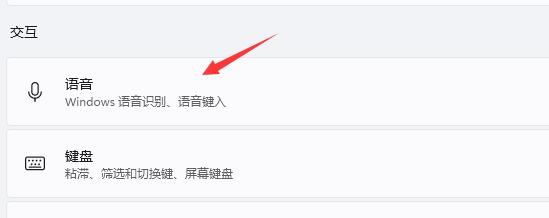
7、最后再其中开启“Windows语音识别”就可以了。如图所示:
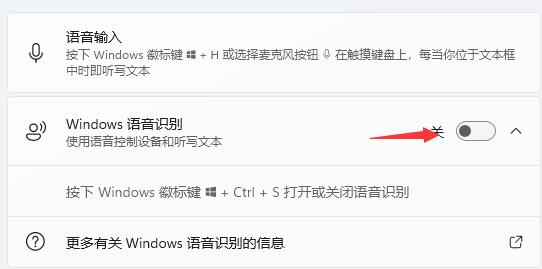
关于win11系统开启小娜的操作方法就为用户们详细介绍到这边了,如果用户们使用电脑的时候不知道怎么开启小娜,可以参考以上方法步骤进行操作哦,希望本教程对大家有所帮助,更多精彩加教程请关注u装机官方网站。
上一篇:win7系统无线网络不可用如何解决 系统无线网络不可用解决方法
下一篇:没有了
推荐阅读
"win7系统无线网络不可用如何解决 系统无线网络不可用解决方法"
- win11系统进不了桌面怎么办 win11系统进不了桌面解决方法 2021-12-04
- win11系统怎么打开网络适配器 win11系统打开网络适配器操作教程 2021-12-03
- win7系统不显示移动硬盘如何解决 系统不显示移动硬盘解决教程 2021-12-01
- win11系统玩游戏经常弹出桌面怎么办 win11系统经常弹出桌面解决方法 2021-12-01
win11系统设置无法打开怎么办 win11系统设置无法打开解决方法
- win11系统怎么设置本地密码 win11系统设置本地密码操作方法 2021-11-28
- win7系统提示调制解调器错误如何解决 系统提示调制解调器错误解决教程 2021-11-28
- win11系统怎么更新系统驱动 win11系统更新系统驱动操作教程 2021-11-26
- win7系统屏幕变黑如何解决 系统屏幕变黑解决教程 2021-11-25
u装机下载
更多-
 u装机怎样一键制作u盘启动盘
u装机怎样一键制作u盘启动盘软件大小:358 MB
-
 u装机超级u盘启动制作工具UEFI版7.3下载
u装机超级u盘启动制作工具UEFI版7.3下载软件大小:490 MB
-
 u装机一键u盘装ghost XP系统详细图文教程
u装机一键u盘装ghost XP系统详细图文教程软件大小:358 MB
-
 u装机装机工具在线安装工具下载
u装机装机工具在线安装工具下载软件大小:3.03 MB









